フォルダーの設定
フォルダーを設定します。
フォルダーを追加する
フォルダーを追加します。
-
ヘッダーのアプリのアイコン
をクリックします。
-
[メモ]をクリックします。
-
「メモ」画面で、[フォルダーを追加する]をクリックします。
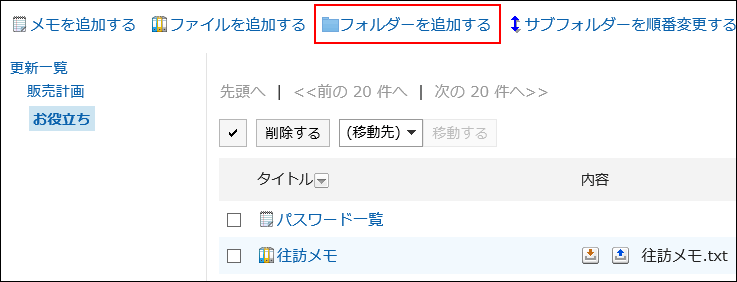
-
「フォルダーの追加」画面で、タイトルを入力します。
タイトルは必ず設定します。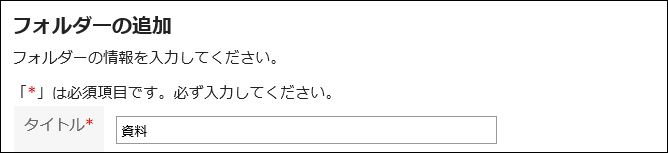
-
「位置」項目で、配置するフォルダーを選択します。
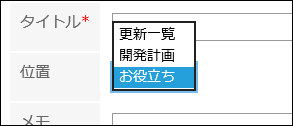
-
必要に応じて「メモ」項目を設定します。
フォルダーの説明を入力します。設定すると、「メモ」画面にメモが表示されます。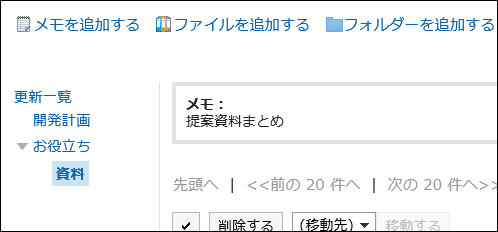
-
設定内容を確認し、[追加する]をクリックします。
フォルダーを変更する
フォルダーの設定内容を変更します。
-
ヘッダーのアプリのアイコン
をクリックします。
-
[メモ]をクリックします。
-
「メモ」画面で、フォルダーを選択し、[フォルダーの詳細]をクリックします。
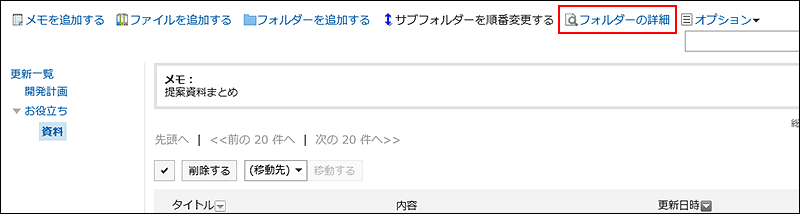
-
「フォルダーの詳細」画面で、[変更する]をクリックします。
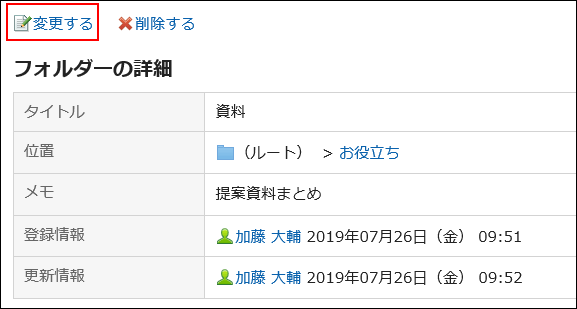
-
「フォルダー情報の変更」画面で、必要に応じて設定内容を変更します。
-
設定内容を確認し、[変更する]をクリックします。
フォルダーを順番変更する
フォルダーの順番を変更します。
-
ヘッダーのアプリのアイコン
をクリックします。
-
[メモ]をクリックします。
-
「メモ」画面で、フォルダーを選択し、[サブフォルダーを順番変更する]をクリックします。
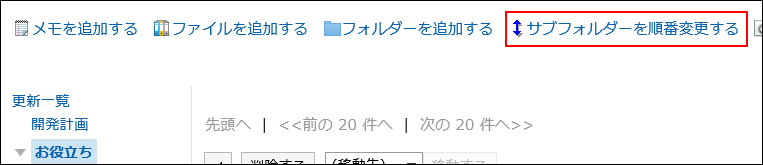
-
「サブフォルダーの順番変更」画面で、フォルダーの順番を変更します。
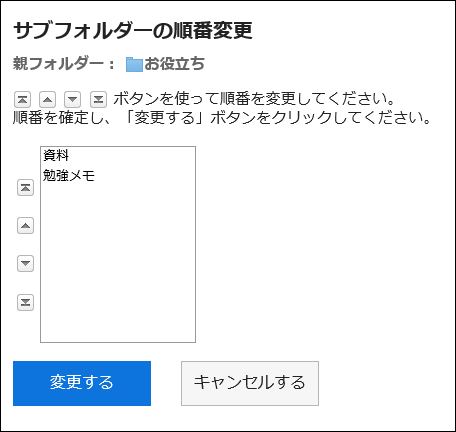
-
設定内容を確認し、[変更する]をクリックします。
フォルダーを削除する
フォルダーを削除します。
15階層以上のサブフォルダーが設定されているフォルダーは削除できません。階層を14個以下に減らして、フォルダーを削除します。
フォルダー内にあるメモやファイルは、フォルダーが削除されると、「更新一覧」に移動します。
-
ヘッダーのアプリのアイコン
をクリックします。
-
[メモ]をクリックします。
-
「メモ」画面で、フォルダーを選択し、[フォルダーの詳細]をクリックします。
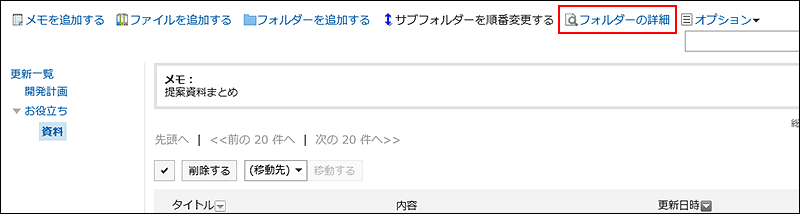
-
「サブフォルダーの詳細」画面で、[削除する]をクリックします。
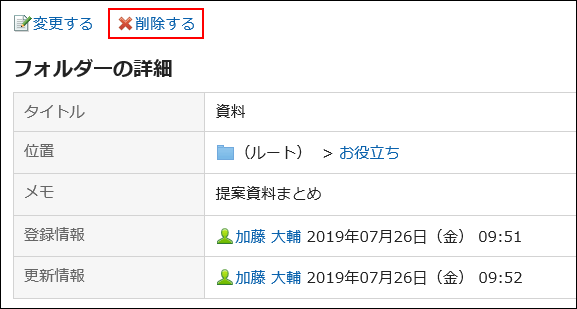
-
「フォルダーの削除」画面で、[はい]をクリックします。